この記事では、ファーウェイのSIMフリースマホ「HUAWEI P20 lite」の画面の明るさを自分で調節する方法を2つ紹介します。
「HUAWEI P20 lite」の画面の明るさを調節する方法(設定)
まずは、設定からやる方法を紹介します。
「設定」をタップ。
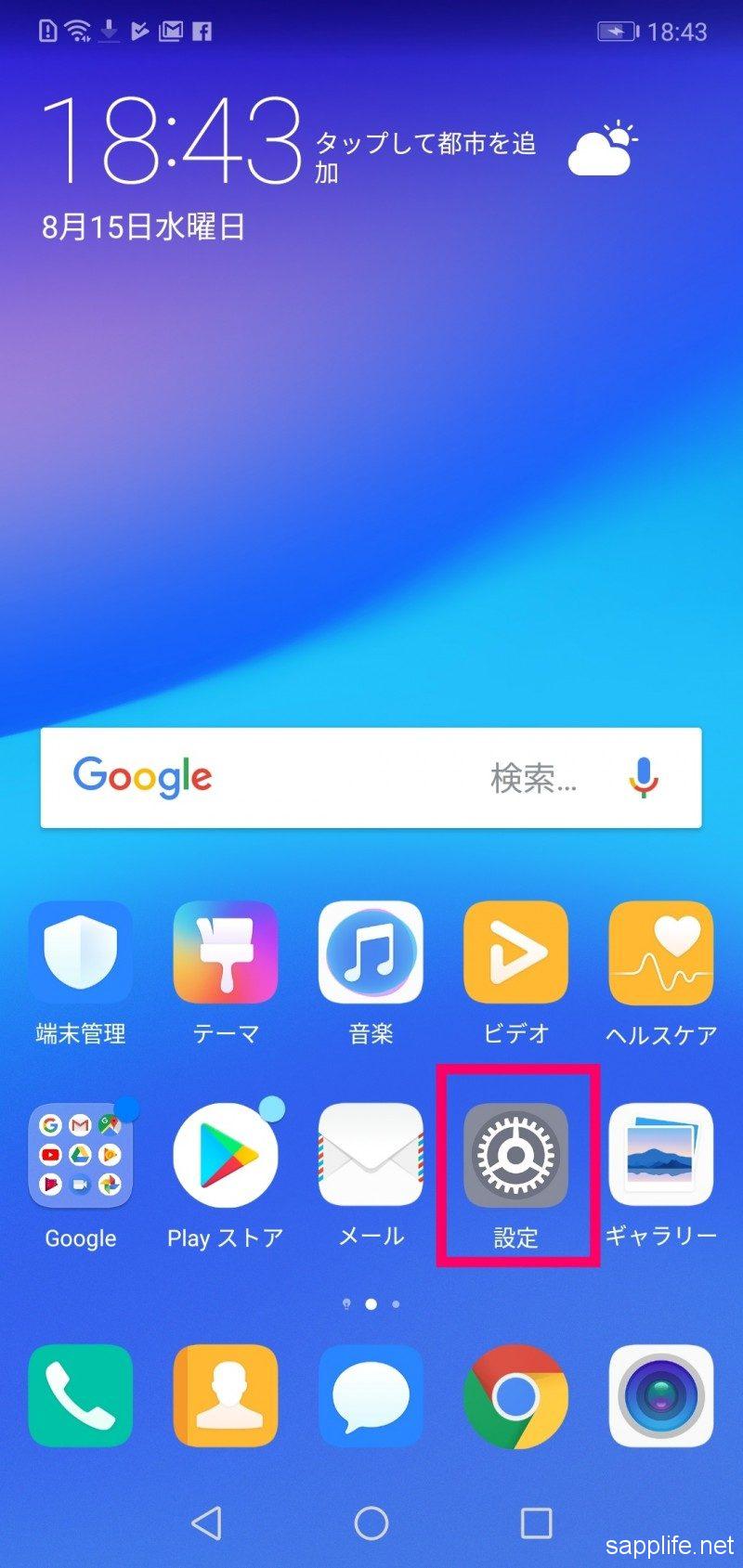
「画面」をタップ。
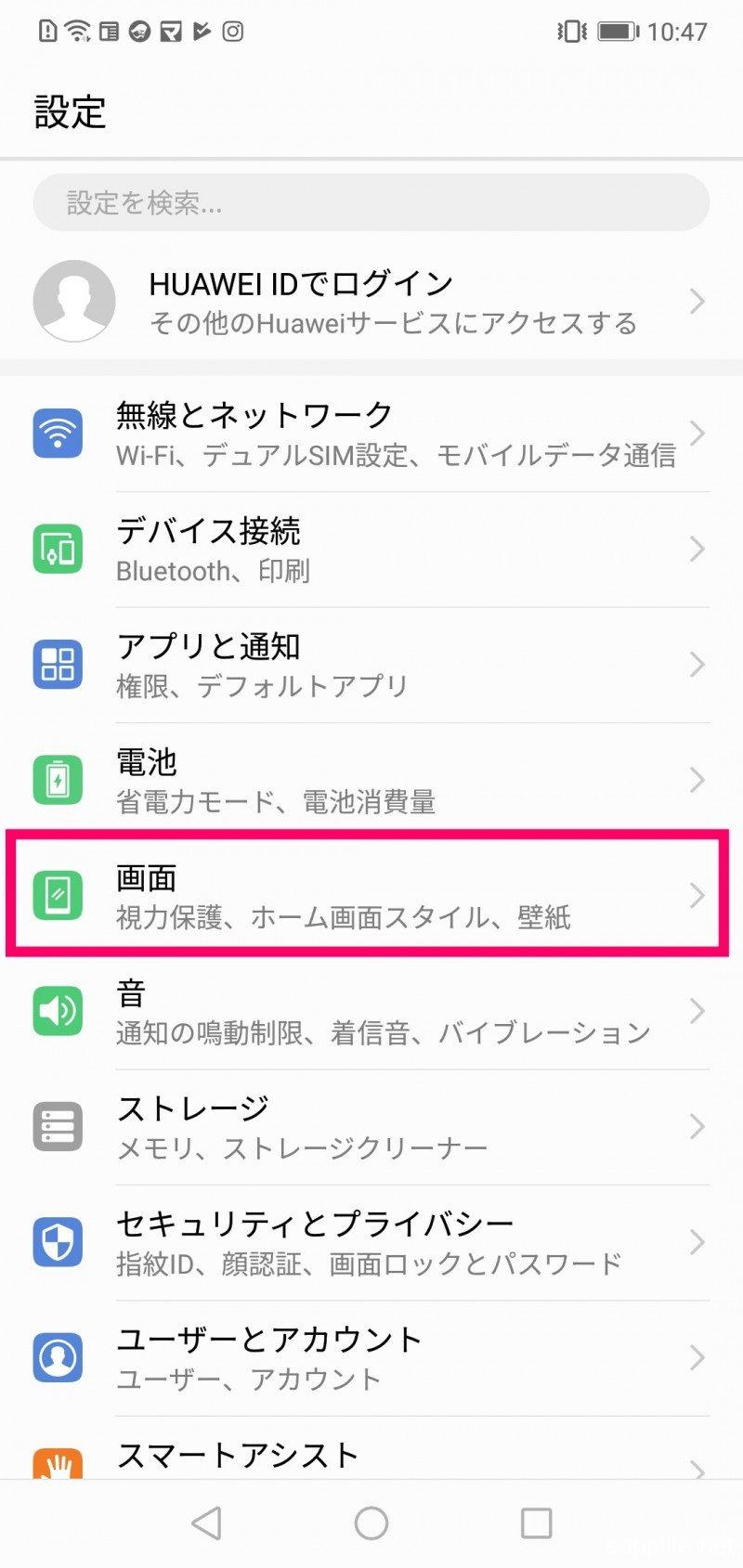
「画面の明るさ」というところがあるので、そこの明るさのバーを左右にスライドさせることで画面の明るさを調節することができます。
右側にある「自動」がオンになっている状態で明るさのバーをスライドすると、スライドした位置をユーザーの好みの明るさとしてシステムが記録して、それ以降、アルゴリズムが好みの明るさに基づいて補正してくれます。
自分で調整した明るさをリセットしたい場合は、「自動」を一旦オフにして、もう一度オンにすると好みの明るさの記録が消去されてリセットすることができます。
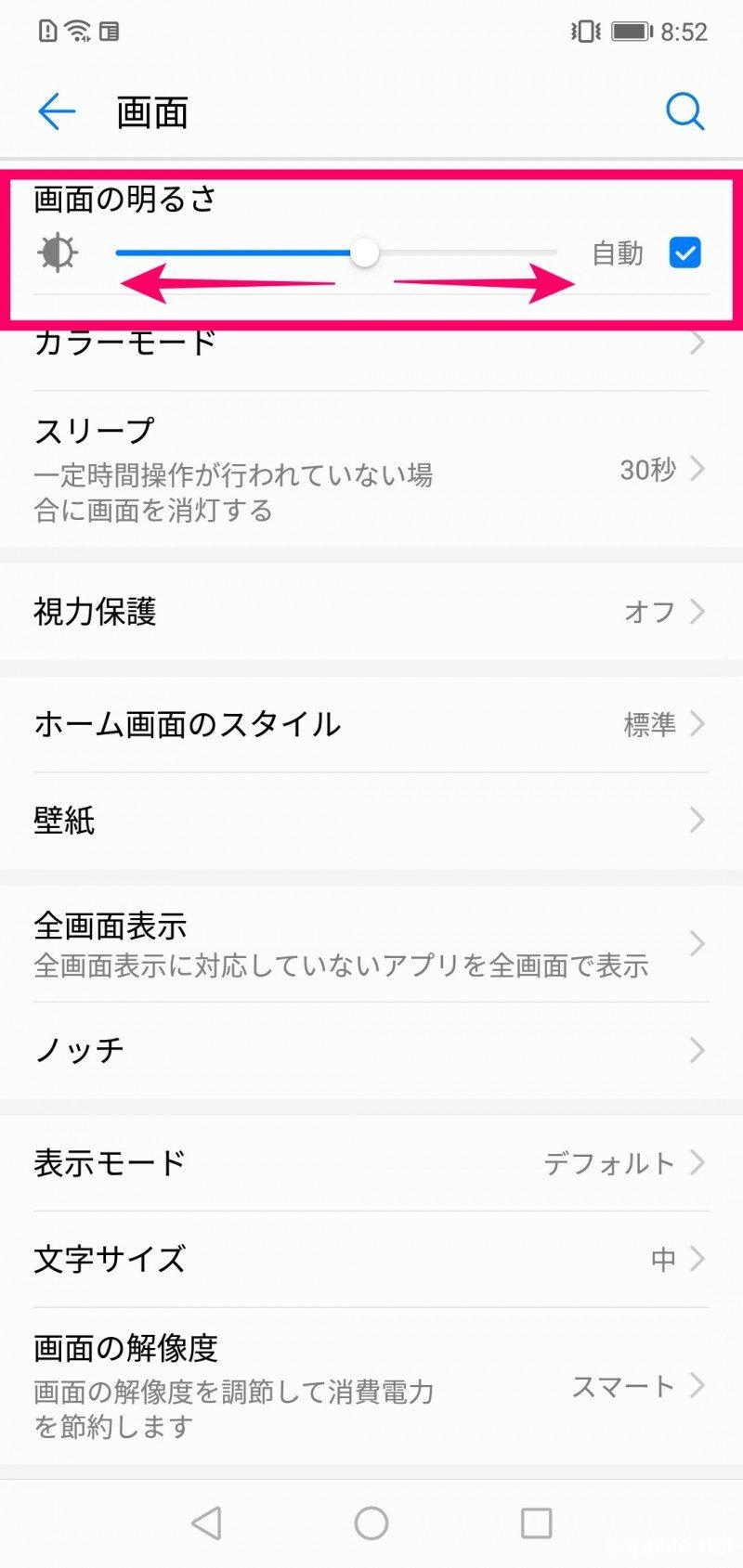
「HUAWEI P20 lite」の画面の明るさを調節する方法(通知パネル)
次に通知パネルからやる方法を紹介します。
まず、本体上部の左右どちらかを下にスライドして、通知パネルを表示します。

通知パネルが表示されたら、下の方に画面の明るさを調節するバーが表示されているので、そこを左右にスライドさせることで、画面の明るさを調節できます。
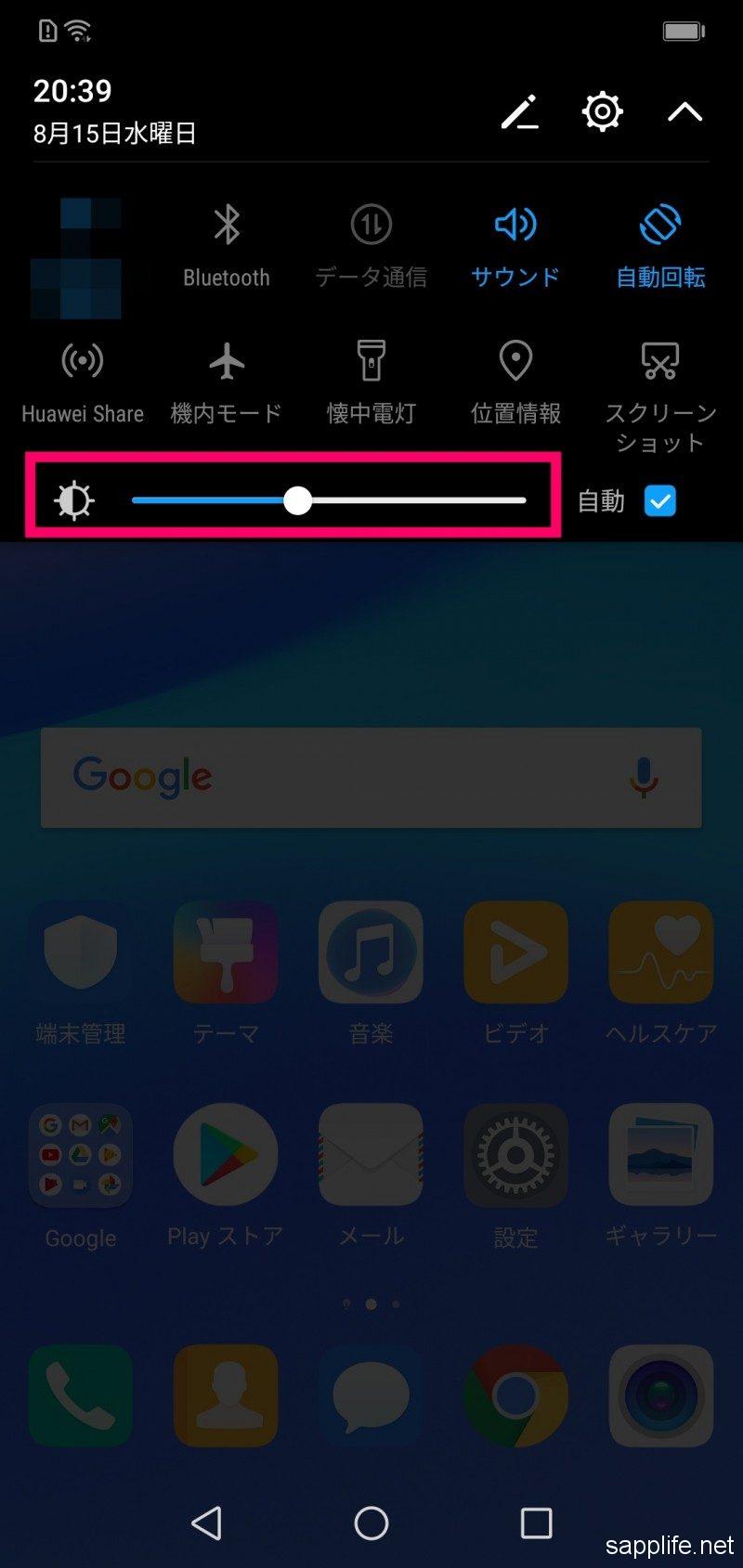
「HUAWEI P20 lite」の使い方に関する記事を【初心者向け】HUAWEI P20 liteの使い方・設定方法まとめでまとめていますので、ぜひご覧ください。



